关于win10系统怎么调鼠标灵敏度的问题,我们通过系统设置里面的鼠标选择下的设置来对鼠标灵敏度进行调节,这个速度大小可以按个人的喜好和实际应用需求来调整鼠标灵敏度.
关于win10系统怎么调鼠标灵敏度的问题,我们通过系统设置里面的鼠标选择下的设置来对鼠标灵敏度进行调节,这个速度大小可以按个人的喜好和实际应用需求来调整鼠标灵敏度 。
win10系统调节鼠标灵敏度具体方法
1、打开开始菜单,点击设置按钮
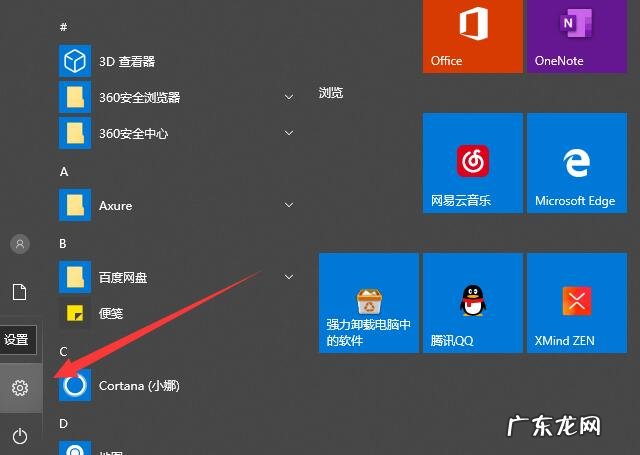
文章插图
win10系统怎么调鼠标灵敏度图解1
2、打开Windows设置的,点击设备

文章插图
win10系统怎么调鼠标灵敏度图解2
3、左侧点击鼠标,右侧相关设置下点击其他鼠标选项
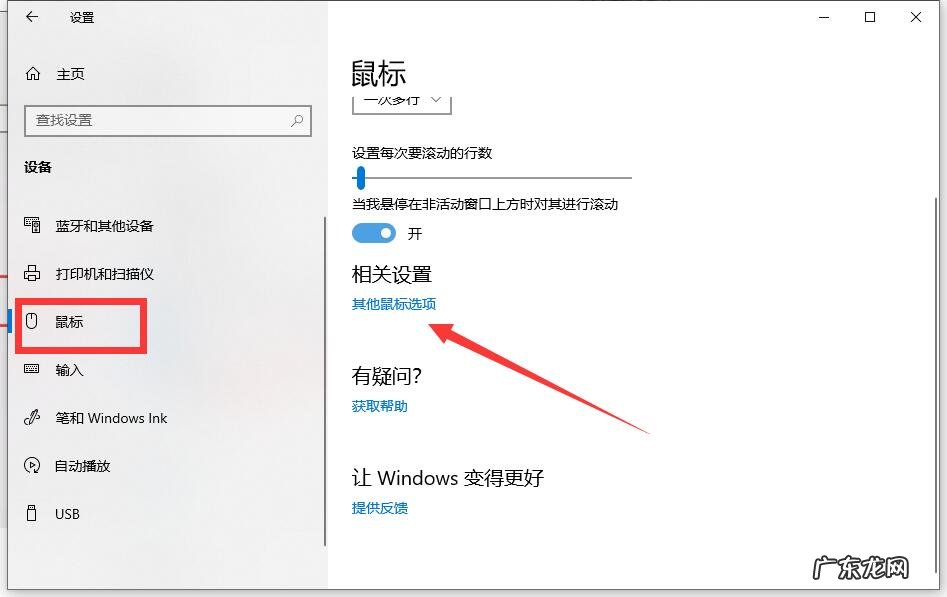
文章插图
win10系统怎么调鼠标灵敏度图解3
4、这时候就打开鼠标属性了,双击速度可以设置打开文件程序的速度,可以通过双击文件夹来检测设置

文章插图
win10系统怎么调鼠标灵敏度图解4
5、然后切换到指针选项,根据自己需要调整移动速度,调节后点击确定,鼠标灵敏度就调节完成啦
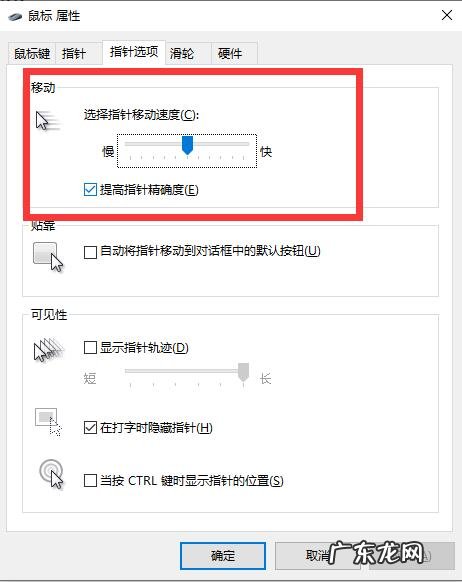
文章插图
win10系统怎么调鼠标灵敏度图解5
【win10cf鼠标怎么调才能稳 win10系统怎么调鼠标灵敏度】 以上就是win10系统如何调鼠标灵敏度的教程,我们可以通过具体的操作来实现调节 。
- win10桌面模糊怎么修复 win10电脑屏幕模糊怎么调整
- win10自带恢复系统 win10系统怎么恢复出厂设置
- 手机个人邮箱怎么注册申请 手机怎么注册邮箱
- 手机怎么查询驾考成绩记录 手机怎么查询驾考成绩
- 苹果手机相册怎么拼图制作 手机怎么拼图相片
- 手机怎么投屏电脑 手机怎么投屏电脑
- 手机怎么关机一个卡 手机怎么关机
- 手机如何制作电子文档 手机怎么做电子文档
- 淘宝保价费怎么算?有什么用?
- 淘宝定时派送怎么取消?派送延迟怎么办?
特别声明:本站内容均来自网友提供或互联网,仅供参考,请勿用于商业和其他非法用途。如果侵犯了您的权益请与我们联系,我们将在24小时内删除。
